Topp 3 raskeste AAC til AMR-konverterer online og offline
Vil du gjøre lyden til AAC-filen din flott, spesielt når den gjelder Siden AAC er et tapsformat, er det uunngåelig å gi lyd av høy kvalitet. For å hjelpe deg med å få utmerket lydkvalitet for filene dine, vil vi veilede deg i konverteringen AAC til AMR.
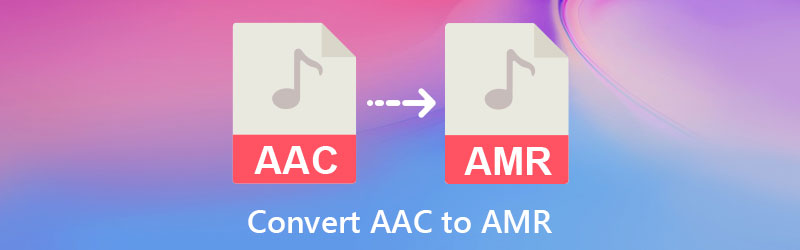

Del 1. Hvorfor trenger du å konvertere AAC til AMR?
Avansert lydkoding, noen ganger kjent som AAC-filformatet, er standardkodingsteknikken for Apple iTunes og iTunes Store-musikkfiler. Det kan sammenlignes med MP3-formatet, bortsett fra at lydkvaliteten er overlegen. Tvert imot, selv om den leverer høy lydkvalitet, kan den ikke produsere en passende koding, slik tilfellet er med AMR-formatet. De laget dette formatet for å redusere mengden data som er inkludert i talen. Det kan endre bithastighetene til lydfiler som er tatt opp. Derfor, hvis du har en høy standard for taledata, må du konvertere AAC til AMR.
Del 2. Hvordan konvertere AAC til AMR med kvalitetsutgang
1. Vidmore Video Converter
Det vil være fordelaktig om Vidmore Video Converter kunne konvertere AAC til AMR uten å ofre kvaliteten. Denne programvaren fungerer optimalt på Mac- eller Windows-baserte personlige datamaskiner. Vidmores aksept av over 200 lyd- og videoformater gir deg friheten til å velge filtype. Applikasjonens brukervennlige design gjør det enkelt å få tilgang til funksjoner og redigeringsverktøy. Som forventet skal selv ikke-profesjonelle ha små problemer med å fullføre oppgaven.
Du vil ikke ha noen problemer selv om nettverkstilkoblingen går tapt siden enheten vil fortsette å fungere som den skal. Bruk av dette frakoblede programmet til å konvertere AAC-filer til AMR-filer er beskrevet nedenfor.
Trinn 1: Last ned AAC to AMR Converter
Det første trinnet er å installere AAC til AMR-konverteren på datamaskinens harddisk. For å fortsette, velg alternativet for Gratis nedlasting fra rullegardinmenyen. Etter at konverteringsverktøyet er gjort, kan du nå navigere i det.
Trinn 2: Legg til AAC-filen på tidslinjen
Etter det, velg Legg til filer fra filen og naviger i AAC-filen i din Mappe. Du kan få tilgang til flere alternativer ved å velge I tillegg til tegn, som vises i midten av hovedskjermen.
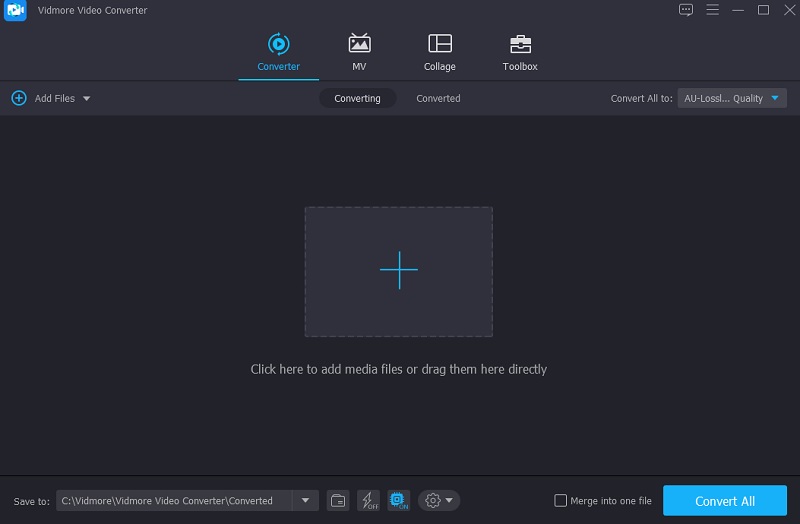
Trinn 3: Velg AMR fra alternativene
For å endre AAC-filformatene dine, begynner du med å velge piltastene i klippets øvre høyre hjørne, etterfulgt av Lyd fanen øverst på skjermen. Deretter, finn og velg AMR filtype fra rullegardinmenyen.
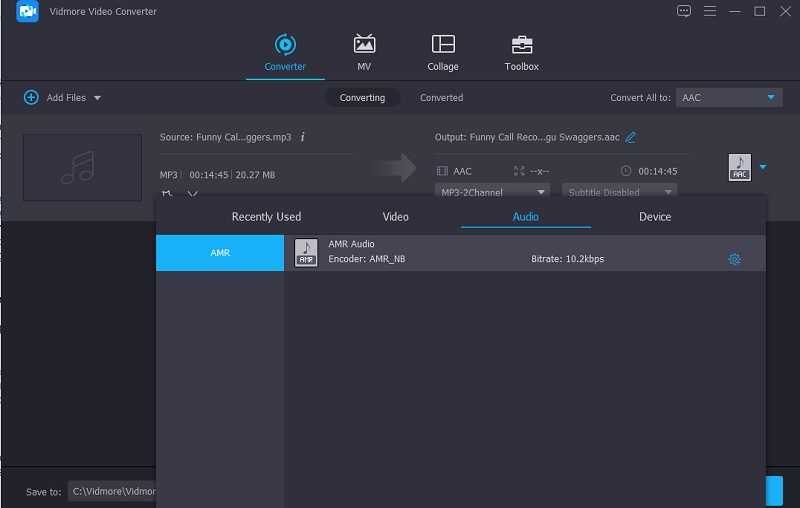
I tillegg kan du endre lydens kanal og bithastighet for å forbedre utdataens generelle kvalitet. For å få tilgang til formatets alternativmeny, klikk på Innstillinger symbol i formatets øverste høyre hjørne. Når du er ferdig med å endre lydkvaliteten, velger du å Lag ny for å lagre endringene dine.
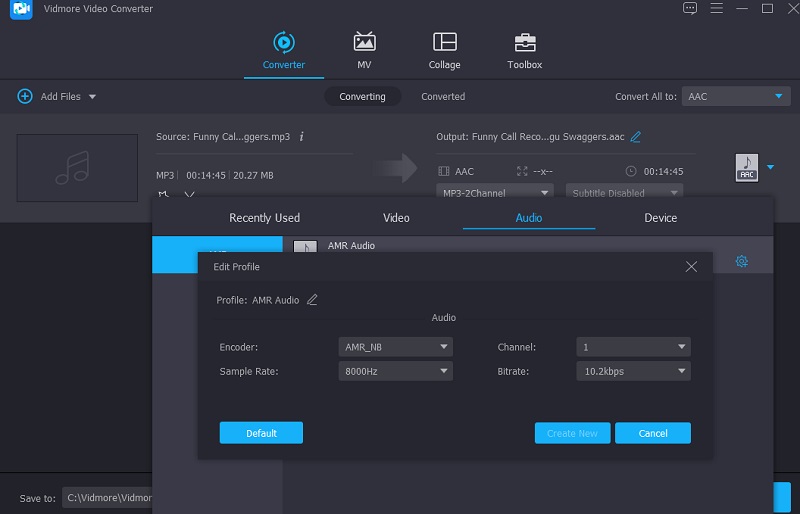
Trinn 4: Konverter AAC til AMR
Når du har gjort alle prosedyrene som er angitt ovenfor, klikker du på Konverter alle for å få endringene du har gjort implementert så raskt som mulig.
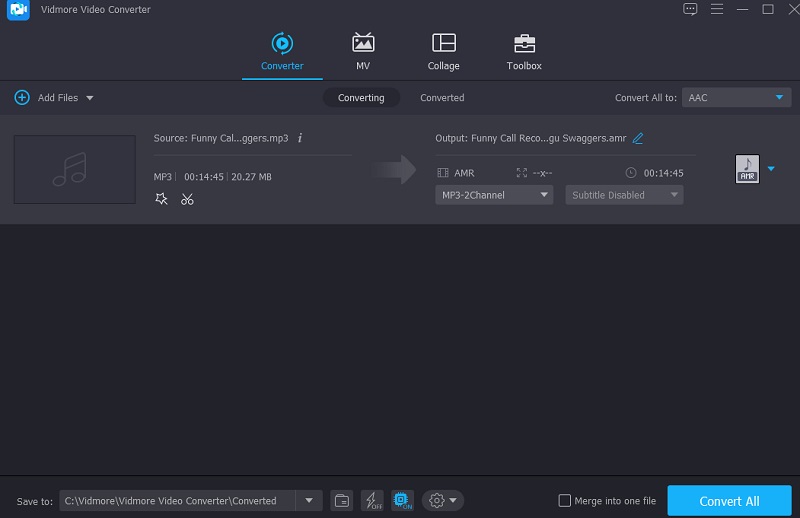
2. Convertio
Ved å bruke gratisprogrammet Convertio kan du konvertere AAC-filer til AMR-filer uten å bruke en eneste krone på konvertering. Ved å bruke denne nettbaserte tjenesten kan du transformere dataene dine uten å gå gjennom noen kompliserte eller tidkrevende prosesser. Fordi det er en robust omformer, har den et grensesnitt som er veldig brukervennlig for å administrere det. Dette programmet vil gjøre konvertering av de valgte filene til et annet format til et stykke kake. Fordi den bare kan konvertere filer som er mindre enn 100 MB i størrelse, bør du lagre denne konverteren for å lagre for den minste filstørrelsen.
Trinn 1: Naviger til nettsiden hvor du kan finne nettverktøyet. På hjemmesiden til det offisielle nettstedet kan du velge AAC fra rullegardinmenyen ved siden av Velg filer-knappen.
Steg 2: Etter å ha lastet opp filen, velg AMR som din nye filtype fra menyen til høyre i grensesnittet.
Trinn 3: Sist men ikke minst, trykk på Konvertere knappen for å avslutte konverteringsprosessen.
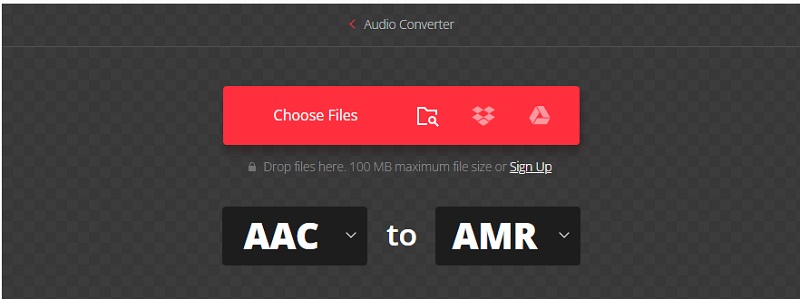
3. FFmpeg
FFmpeg er applikasjonen du har lett etter hvis du leter etter en tekstbasert videokonverter. Det er ingen andre applikasjoner som denne i verden angående medieredigering og konvertering. Det faktum at du må kjøre programvaren via koder vil gjøre den unik. Hvis du vil konvertere filmen din uten å skade kvaliteten, bør du følge instruksjonene i denne delen.
Trinn 1: Etter at du har lastet ned og installert FFmpeg-applikasjonen, må du vente til den begynner å fungere ordentlig.
Steg 2: Gå til Bin mappen på datamaskinen og kopier AAC-filen dit. Type c:ffmpegbin> i tekstboksen til programmet for å fullføre referanseordningen.
Trinn 3: Til slutt, for å konvertere AAC til AMR vellykket, må du skrive inn teksten ffmpeg -y -i in.aac -ar 8000 -ac 1 out.amr. Etter det vil du ha en AMR-fil.
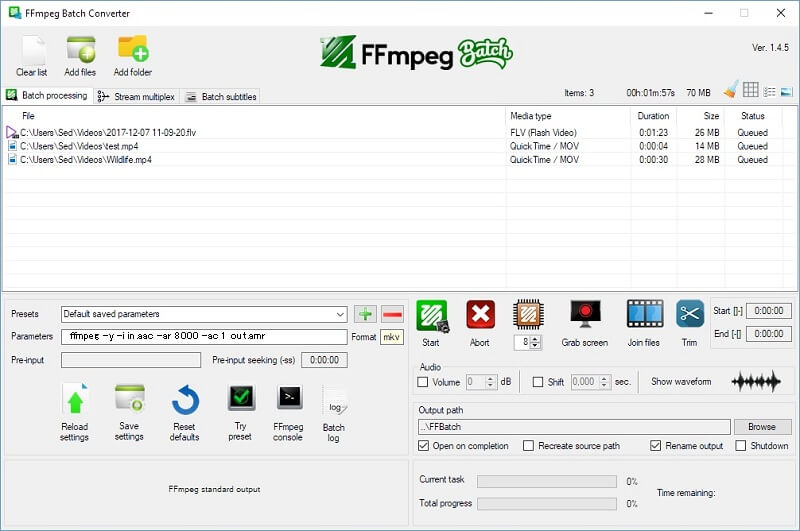
Del 3. Vanlige spørsmål om konvertering av AAC til AMR
Hva er noen fordeler med AMR?
Noen av ulempene med AMR-filen inkluderer det faktum at det er flere forsinkelser i taleruten til AMR-filen. I tillegg tillater den ikke duplisering av musikk, og den støtter blant annet ikke Digital Rights Management.
Hva er formålet med en AAC-fil?
Kjent som Advanced Audio Coding (AAC) filer, tar de opp relativt lite lagringsplass. De er ideelle for streaming, spesielt over trådløse nettverk. Bruker mindre enn 1 MB musikk hvert minutt med avspilling.
Godtar Android-enheter AMR-format?
Android har en standard mediespiller som kan spille av et bredt spekter av lydformater, inkludert AMR. Selv om AMR-formatet ikke er så kjent som MP3 eller AAC, inntar det likevel en avgjørende posisjon i lydopptak: taletranskripsjon. Mens du bruker en tredjeparts mediespiller, er Android-operativsystemet i stand til å spille dette formatet uten problemer.
Konklusjoner
Nå som du vet hvordan konverter AAC til AMR online og offline vil det være mye enklere å oppnå et lydspor med en utmerket kodingstale. De oppførte verktøyene vil garantert hjelpe brukere med å konvertere filene sine til AMR vellykket. Hvis du foretrekker en tekstbasert konverter, er FFmpeg egnet for deg. Og hvis du foretrekker et online verktøy, er Convertio perfekt for det. Men anta at du vil ha en AAC til AMR-omformer som er brukervennlig og kan fungere uten internettforbindelse. I så fall må du sette Vidmore Video Converter på listen.


